Outlook 2010 / 2013
Folgende Daten benötigen Sie um ein IMAP Konto in Outlook einzurichten:
- Ihre eMail Adresse (Hosting Produkt)
- Das zu Ihrer eMail Adresse zugehörige Passwort.
Schritt 1:
Sollten Sie Outlook noch nie benutzt haben, fahren Sie bei Schritt 3 fort.
Öffnen Sie Outlook, klicken Sie ganz links oben auf "Datei die Einstellungen und klicken Sie auf "Konten". Dann klicken Sie auf "Informationen", Konteneinstellungen und wieder auf "Konteneinstellungen...". 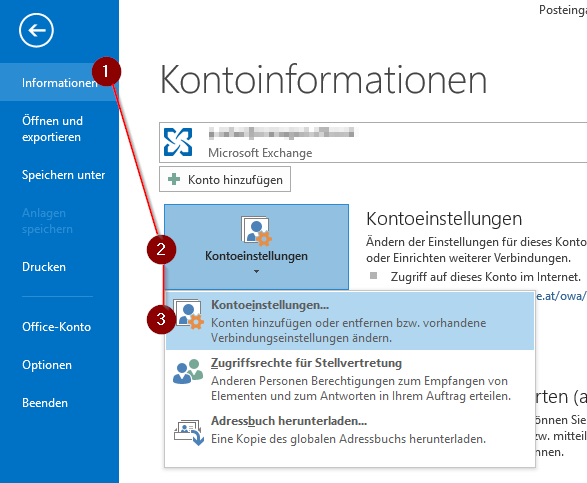
Schritt 2:
Es öffnet sich nun ein neues Fenster. Klicken Sie hier auf "Neu".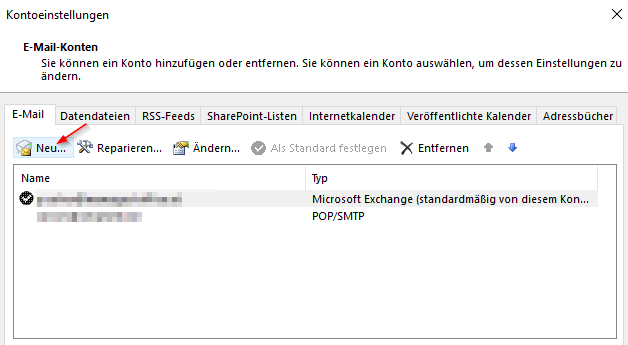
Schritt 3:
Klicken Sie nun auf "manuelle Konfiguration" und dann auf "weiter".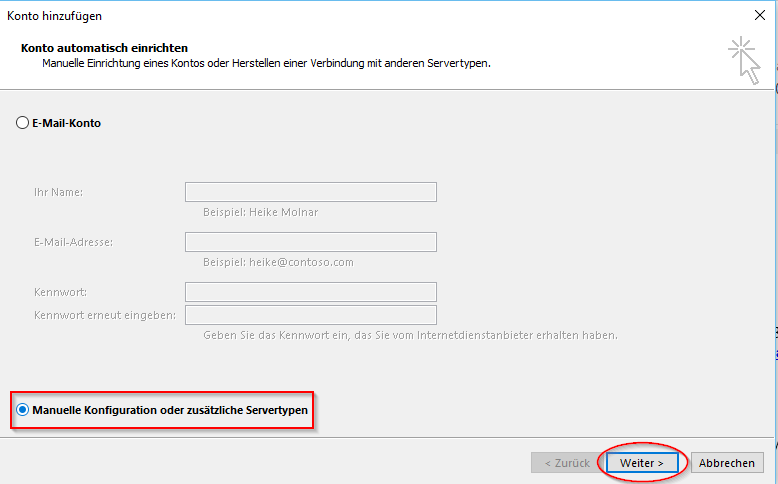
Schritt 4:
Klicken Sie nun auf "POP oder IMAP" und klicken Sie wieder auf "weiter".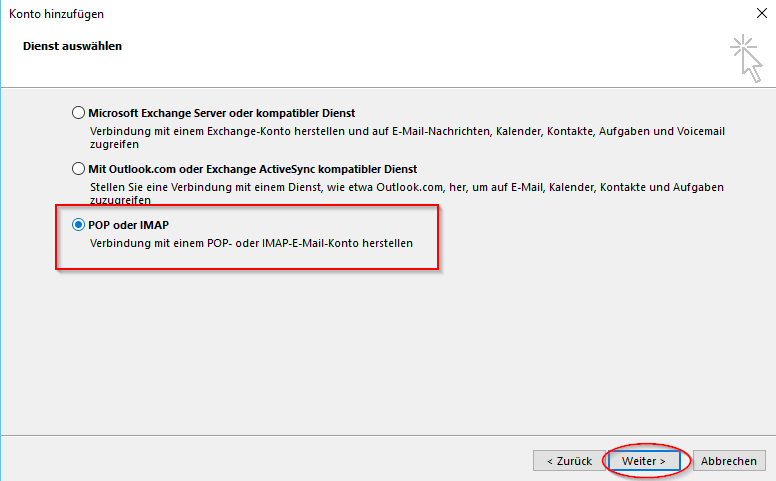
Schritt 5:
Geben Sie nun Ihre Kontoinformationen ein. Der Benutzername ist gleich Ihrer eMail Adresse. Als Servername geben Sie immer "hosting.managed-office.at" ein.
Wenn Sie dies alles ausgefüllt haben, klicken Sie bitte auf "weitere Einstellungen".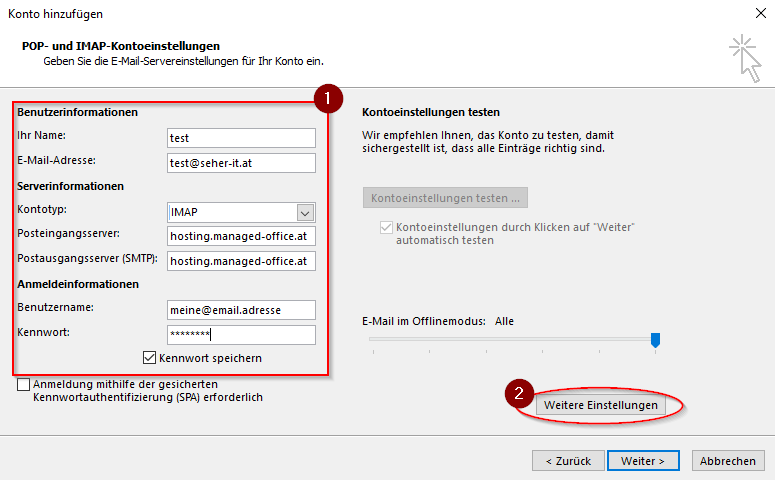
Schritt 6:
Es erscheint nun ein neues Fenster. Klicken Sie hier auf "Postausgangsserver" und setzen Sie das Häckchen bei "Der Postausgangsserver (SMTP) erfordert Authentifizierung.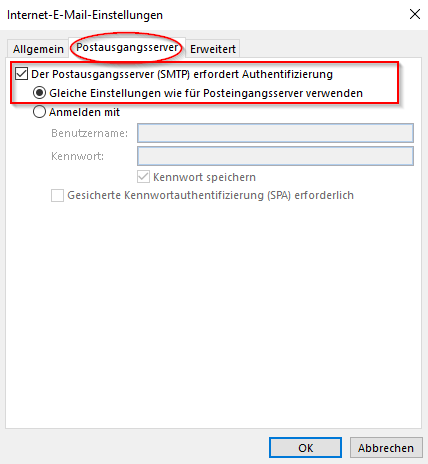
Klicken Sie nun auf "erweitert" und setzen folgende Optionen:
Posteingangsserver (IMAP): 993, Verschlüsselung SSL
Postausgangsserver (SMTP): 587, Verschlüsselung TLS.
Danach klicken Sie auf "OK".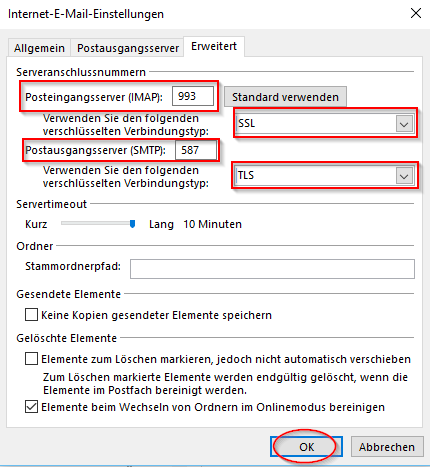
Schritt 7:
Klicken Sie nun auf "weiter". Outlook prüft nun Ihre Einstellungen. Danach ist Ihr neuer eMail Account konfiguriert.